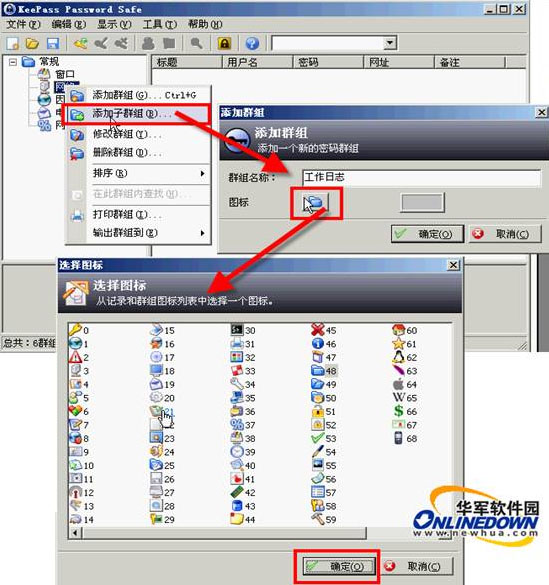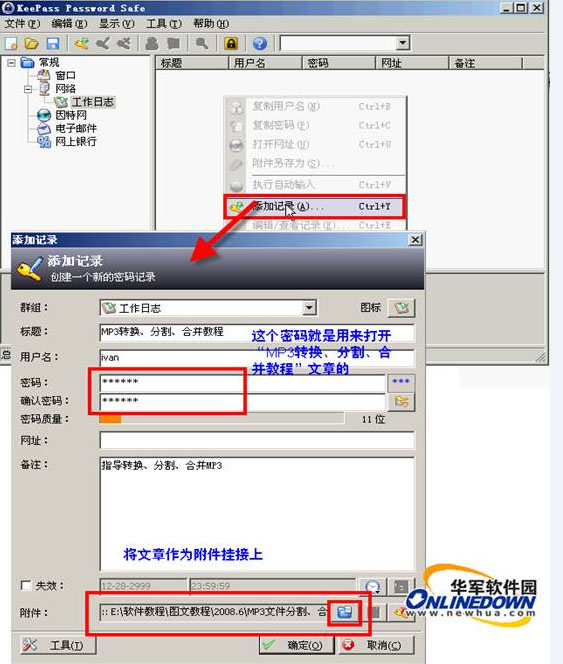KeePass/在数据库中增加子群组或记录
来自站长百科
在主窗口中,位于左边的是密码群组,默认下有6个群组,即“常规”下包含5个方面的群组,这也是我们日常会设置密码的领域。各个群组又可建立子群组或记录,也可创建新的群组。右边是你的密码记录。密码记录收纳于不同的密码群组中。你可以使用KeePass默认的密码群组或删除它们,创建自己的密码组。
比如选中“窗口”,点击右键菜单中“添加子群组”,创建一个“工作日志”子群组(如下图)。
创建了工作日志后,就可以往里添加“记录”了。右建右边的区域,选择“添加记录”,在弹出的窗口中输入标题、用户名、密码等项目,如果不需要其中的一些域,可以留空白,全部完成后单击“确定”按钮就可以了(如下图)。将会在主窗口右边的子窗口中看到刚才新增的密码条目。
如此这般的设置后,当你再次使用这个文件时,选中该条记录,在记录上右击鼠标就可以真正使用它了。你可以将用户名拷贝到Windows的剪贴板上,拷贝完成后,就可以在其它的任何软件中粘贴了,还可以将用户名拖放到其它窗口中。
最后,一定要记住保存密码,点击“文件—保存”或工具栏上的保存按钮,选择数据库文件存放的位置点击“保存”即可。
注意:随着数据库里的记录数目的逐步增多,通过“编辑”菜单中的“在数据库中查找”或“在此群组内查找”命令可以迅速的找到要查的信息。另外,我们可以把数据库导出为TXT、HTML、XML、CSV等格式,导入CSV、TXT、KeePass数据库等格式的文件。
参考来源[ ]
KeePass使用手册导航 | |||||||
|---|---|---|---|---|---|---|---|
|